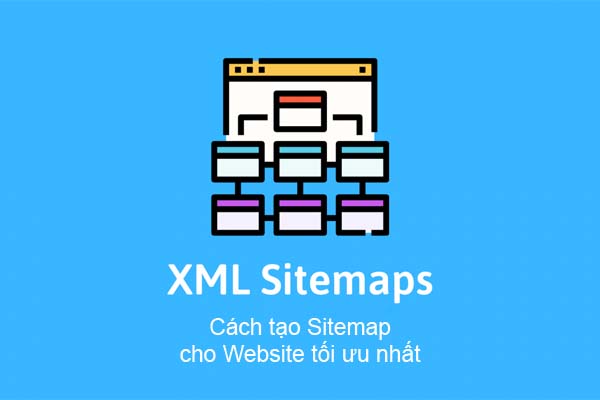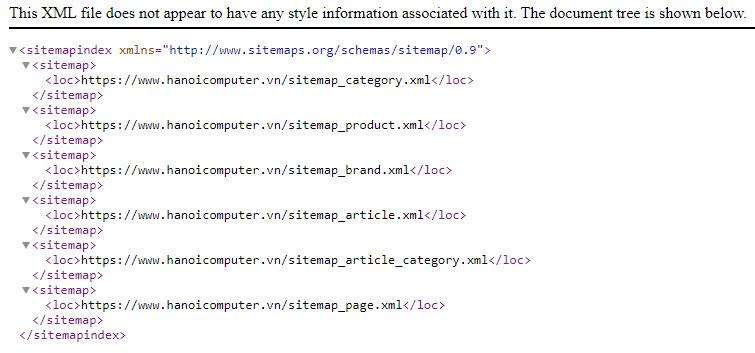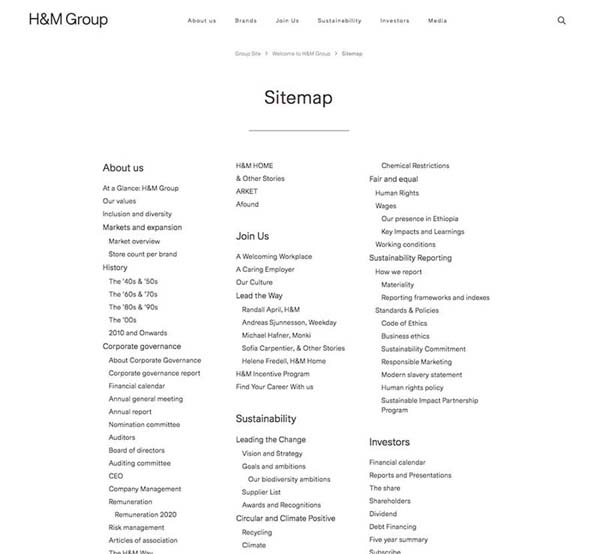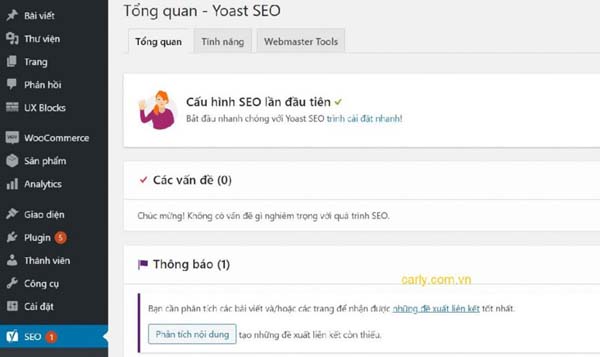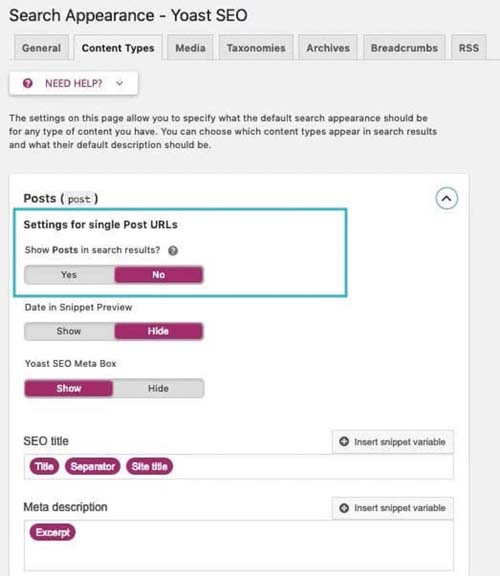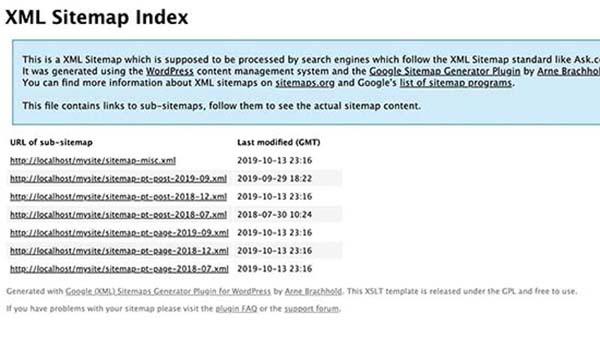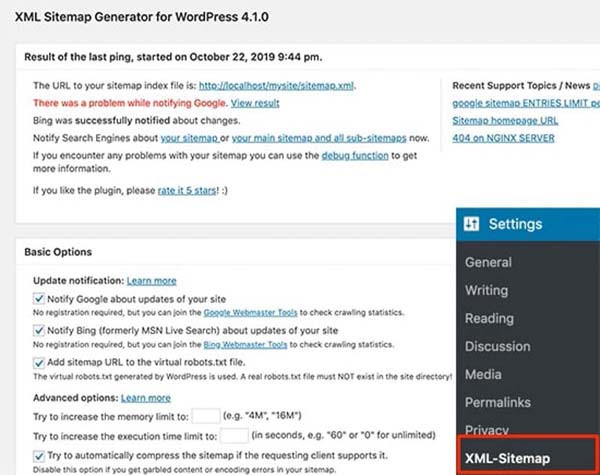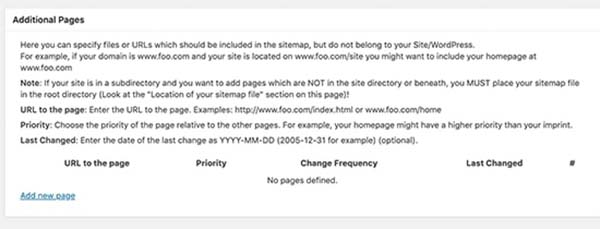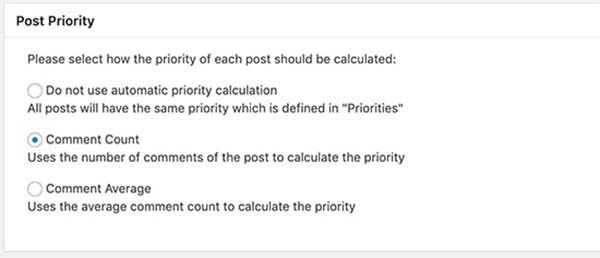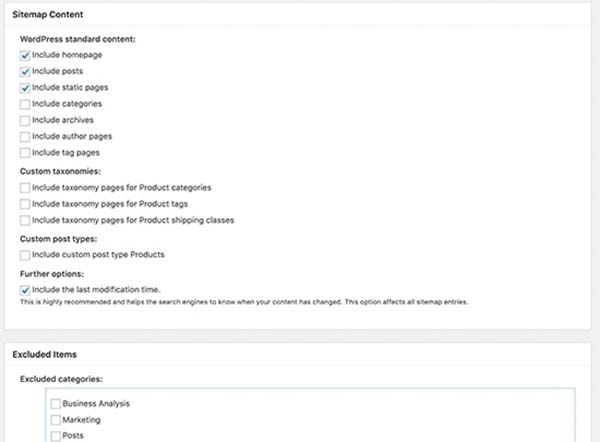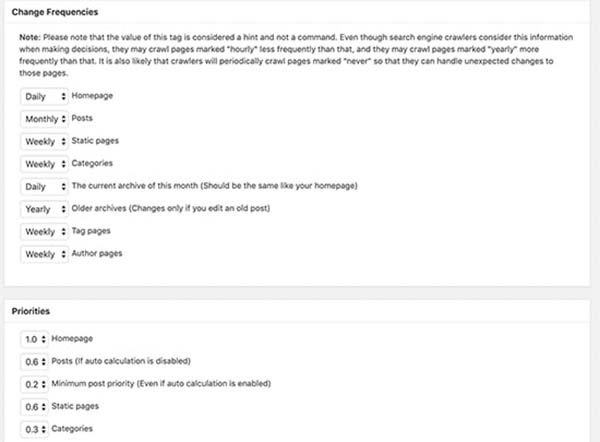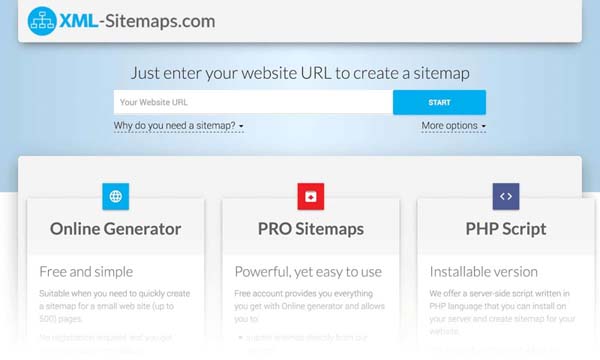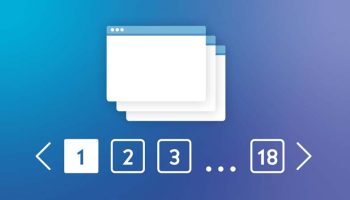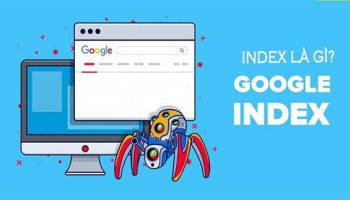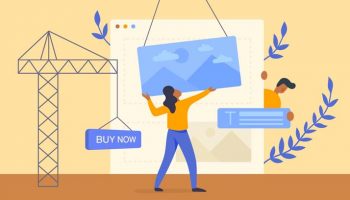Sitemap là gì? Làm sao để tạo sitemap tối ưu và khai báo nó với Google? Chắc hẳn đây là câu hỏi mà các newbie mới làm quen với các thủ thuật SEO cho website thường thắc mắc.
Sitemap là bước đi vô cùng quan trọng, giúp hướng dẫn bot Google đến với tất cả các nội dung trên website một cách nhanh chóng hơn. Với bài viết này, HoangGH sẽ giải đáp giúp bạn “tất tần tật” về Sitemap cũng như cách tạo và khai báo đơn giản.
Mục lục
Sitemap là gì?
Định nghĩa
Sitemap (sơ đồ Website) là một tệp liệt kê chứa đựng thông tin các trang và tệp khác trên Website. Sơ đồ này giúp các công cụ tìm kiếm tìm thấy, thu thập dữ liệu và lập chỉ mục (Index) nội dung trang Web của bạn.
Về cấu trúc: Có 2 loại Sitemap, đó là XML (dành cho bot công cụ tìm kiếm) và HTML (hiển thị thông tin để người dùng dễ truy cập trên web), cùng một số loại Sitemap khác. Bạn nên sử dụng cả 2 Sitemap này cho Search Engine và người dùng.
Ngoài ra, Sitemap còn giúp các công cụ tìm kiếm xác định những trang quan trọng trong các bản đồ website của bạn. Từ đó chức năng đưa ra các kết quả tìm kiếm thông minh hơn rất nhiều.
Chức năng sitemap
Khác với suy nghĩ của nhiều người, Sitemap không hề có tác dụng gia tăng thứ hạng cho trang web của bạn ngay. Toàn bộ công việc chủ yếu của các Sitemap, đó là góp phần định hướng cho các công cụ, bộ máy tìm kiếm có thể truy cập và thu thập thông tin của website một cách hiệu quả, dễ dàng, cho đánh giá website chính xác hơn.
Đồng thời, sitemap sẽ giữ chức năng update những thay đổi trên trang web của bạn khi bạn thực hiện những thay đổi bất kỳ, ví dụ như thêm một trang mới hay thay đổi website hiện tại,…
Các loại Sitemap bạn cần biết
Có 2 cách thường được dùng để phân biệt các loại Sitemap khác nhau:
Phân loại theo cấu trúc
Theo cấu trúc thì có 2 loại Sitemap: XML và HTML.
- XML Sitemap: được tạo ra để giúp bot công cụ tìm kiếm crawl website dễ dàng, nhanh chóng.
- HTML Sitemap: được tạo ra để giúp người dùng dễ dàng tìm kiếm, truy cập vào các tài nguyên trên website nhờ sự thân thiện, tiện lợi trong lối thiết kế giao diện. Bạn có thể cải thiện thứ hạng website bằng cách tối ưu trải nghiệm người dùng (User Experience) trên trang HTML Sitemap.
Vậy bạn nên dùng XML hay HTML Sitemap? Câu hỏi này gây khá nhiều tranh cãi, nhưng câu trả lời chính xác là sử dụng cả 2. Vì SEO cần dung hoà giữa 2 bên: người dùng và bot công cụ tìm kiếm. Vì vậy, sử dụng cả 2 loại Sitemap trên là cách tốt nhất bạn cần làm.
Phân loại theo định dạng
Theo định dạng thì Sitemap có 4 loại chính như sau:
- Image Sitemap: Image Sitemap chứa đựng những thông tin liên quan đến hình ảnh được lưu trữ trên các website. Sử dụng Sitemap này để tối ưu hóa khả năng trả kết quả bằng hình ảnh của Google.
- Video Sitemap: Đây là dạng sơ đồ chứa những thông tin tổng hợp, liên quan đến những video nằm trong website của bạn. Google sẽ cần dạng Sitemap này để thu thập những dữ liệu mà cách tổng hợp bình thường không đáp ứng được.
- News Sitemap: Sitemap này cho phép bạn kiểm soát nội dung gửi đến Google News. Sơ đồ tin tức này sẽ giúp Google News tìm thấy nội dung mới trong website của bạn nhanh chóng hơn.
- Mobile Sitemap: Loại Sitemap này chỉ thực sự cần thiết khi website bạn có những trang hiển thị trên thiết bị di động. Theo John Muller, dù bạn có tạo Mobile Sitemap thì nó cũng không giúp tăng điểm Mobile-Friendly cho website của bạn.
Ngoài ra còn có các loại Site maps như: Sitemap Index, Sitemap-category.xml, Sitemap-products.xml, Sitemap-articles.xml, Sitemap-tags.xml,..
Tại sao website của bạn cần tạo sitemap?
Tại sao Sitemap lại quan trọng?
Như Google đã nói:
Nếu các trang trên trang web được liên kết đúng cách, trình thu thập thông tin web của Google thường có thể khám phá hầu hết website của bạn.
Nguyên văn ý kiến của Google
“If your site’s pages are properly linked, our web crawlers can usually discover most of your site.”
Nói cách khác: bạn có thể KHÔNG CẦN sơ đồ trang web. Nhưng nó chắc chắn sẽ ảnh hưởng đến nỗ lực SEO của bạn. Vì vậy, sử dụng sitemap là hợp lý và tốt cho quá trình SEO webiste của bạn.
Một số trường hợp đặc biệt mà sitemap thực sự có ích.
Ví dụ: Google chủ yếu tìm thấy các trang web thông qua các liên kết. Và nếu trang web của bạn là brand mới và chỉ có một số ít external link, thì sơ đồ trang web rất LỚN có thể giúp Google tìm thấy các trang trên trang web của bạn.
Hoặc có thể bạn điều hành một trang web thương mại điện tử với 5 triệu trang. Trừ khi bạn liên kết nội bộ HOÀN HẢO và có rất nhiều liên kết bên ngoài, Google sẽ gặp khó khăn trong việc tìm kiếm tất cả các trang đó. Vì vậy, sitemap là trang web xuất hiện.
Cùng với đó, đây là cách thiết lập một sơ đồ trang web… và tối ưu hóa nó cho SEO.
Lợi ích Sitemap mang lại
Thứ 1: Ảnh hưởng đến quá trình SEO
Sitemap trong website có ảnh hưởng đến quá trình SEO website của bạn. Nó góp phần thông báo cho công cụ tìm kiếm Google biết rằng, trang web của bạn có chuẩn SEO.
VD: Bạn có một số bài viết trên website nhưng lại không (hoặc chưa) được Index. Vậy trong trường hợp đó, Sitemap chính là công cụ khai báo cho Google về bài viết này. Từ đó, Google sẽ Index cho những bài viết này nhanh chóng hơn.
Thứ 2: Giúp Google index website mới nhanh hơn
Sitemap sẽ rất hữu ích cho các website mới vừa thành lập.
Những website mới này luôn gặp nhiều khó khăn về vấn đề Index, do có quá ít backlink trở về. Vậy, Sitemap sẽ rất hữu ích cho các bot của bộ máy tìm kiếm lùng sục trong Site của bạn để lập Index, vì nó thay bạn thông báo với Google vào Index website của bạn, đem lại lợi ích cho chiến lược SEO.
Thứ 3: Hỗ trợ trải nghiệm người dùng khi website có sitemap
Về phương diện người sử dụng, Sitemap trong website giúp cho người truy cập có thể định hình và hiểu được cấu trúc của trang web rõ hơn, đồng thời có thể truy cập và tìm kiếm thông tin mà họ cần một cách chính xác nhất.
Sitemap càng chi tiết, phân cấp càng rõ ràng thì khả năng gia tăng trải nghiệm, thu hút người dùng càng cao.
Hướng dẫn cách tạo Sitemap cho website
Tạo Sitemap cho website WordPress
Trường hợp: Nếu bạn đã có account WordPress, bạn có thể sử dụng WordPress để tạo Sitemap.
Bạn có thể lựa chọn plugins như Google XML Sitemaps hoặc các loại plugin bên ngoài như Yoast SEO hay bất cứ loại nào mà bạn cảm thấy có chức năng dễ sử dụng.
Cần chuẩn bị gì?
Đầu tiên, bạn cần truy cập vào trang admin của WordPress:
Tiến hành đăng nhập vào WordPress, gõ tên miền và thêm /wp-admin.
Ví dụ: Website WordPress của bạn là xyz.com, bạn cần truy cập vào admin bằng URL: xyz.com/wp-admin.
Sau khi truy cập, bạn cần đăng nhập bằng tên tài khoản và mật khẩu.
Tạo Sitemap với Yoast SEO
Đối với quá trình tạo sitemap với Yoast rất dễ thực hiện. Bạn chỉ cần thực hiện theo các bước tôi hướng dẫn sau.
Chúng ta hãy bắt đầu với bước quyết định sitemap website sẽ index gồm những gì. Sau đó, là xem xét từng nội dung.
Bước 1: Đăng nhập vào website WordPress và mở sitemap XML trong một tab khác.
Bước 2: Bắt đầu cài đặt Yoast tại Content Types. Trong menu bên trái của website WordPress, di chuột qua plugin Yoast SEO, sau đó click vào Search Appearance.
Lưu ý: menu thả xuống trên các tab the Content Type, Taxonomies và Archives Tabs. Mỗi menu sẽ mở ra một bảng điều khiển để giúp bạn tối ưu hóa các nội dung cụ thể xuất hiện trong kết quả tìm kiếm.
Mỗi menu thả xuống cũng bao gồm một nút chuyển đổi cho phép thêm hoặc xóa một nội dung khỏi sitemap XML. Yoast sẽ đặt một câu hỏi đơn giản: “Show (individual sitemap) in search results?”
Bước 3: Tại bước này chúng ta sẽ thực hiện với tab Taxonomies và Archives trong phần Giao diện tìm kiếm của plugin Yoast SEO.
Tại đây bạn có thể cho hiển thị các Categories và Tag. Tiếp theo tối ưu hóa các đơn vị phân loại để chúng có giá trị hơn đối với các công cụ tìm.
Bước 4: Tùy chỉnh các sitemap. Mở XML Sitemap Index. Click vào các Sitemap website để mở ra một tab mới.
Mục tiêu: là đánh giá các trang trong từng Sitemap. Xem qua từng sitemap website, từng URL và bạn nên tự hỏi xem mỗi phần nội dung có mang lại lợi ích cho người dùng hay không.
Nếu bạn thấy các trang như /hello-world hoặc /testing-123 chúng có thể có giá trị thấp đối với công cụ tìm kiếm, hãy mở từng trang trong một tab mới để đánh giá cấp độ trang. Nếu chúng không chứa nội dung có giá trị đối với người dùng, bạn nên loại trừ các trang đó khỏi sitemap.
Để loại trừ các URL riêng lẻ khỏi sitemap XML, click vào “Edit Page” ở đầu mỗi trang hoặc bài đăng muốn loại trừ.
Trong trình chỉnh sửa trang, cuộn xuống Metabox Yoast SEO. Click vào biểu tượng bánh răng “Advanced Settings” và đặt “Allow search engines to show this Page in search results?” thành “No“.
Bạn vẫn có thể cho phép các công cụ tìm kiếm theo các liên kết trên trang đó – ngay cả khi nó bị ẩn – bằng cách đặt “Should search engines follow links on this Page?” đặt thành “Yes“.
Đặt giá trị này thành “Yes” khi bạn không muốn trình thu thập thông tin theo các liên kết trực tiếp trên trang.
Cuối cùng, click vào ”Update” ở góc trên cùng bên phải của trang để lưu các cài đặt này. Lặp lại quy trình này cho từng trang bạn muốn loại trừ khỏi từng Sitemap.
Tạo Sitemap với Google XML Sitemaps
Trường hợp bạn không sử dụng hoặc không muốn sử dụng Yoast SEO để tạo Sitemap, Plugin Google XML Sitemaps là sự lựa chọn thay thế tốt nhất mà bạn cần cân nhắc.
Bước 1: Cài đặt và kích hoạt Plugin Google XML Sitemaps
Ngay sau khi kích hoạt xong, Plugin này sẽ tự động khởi tạo XML Sitemap cho website của bạn. Bạn có thể xem Sitemap của mình bằng cách thêm sitemap.xml vào phần đuôi của địa chỉ website.
VD: https://www.example.com/sitemap.xml
Bước 2: Cài đặt cấu hình của Plugin.
Plugin này hoạt động hiệu quả cho hầu hết các trang blog và website. Tuy nhiên, bạn vẫn cần xem lại cài đặt để chỉnh sửa lại các thông số cho phù hợp với chiến lược SEO của mình, và đảm bảo rằng bạn không bỏ lỡ bất kỳ điều gì.
Đơn giản, vào Settings » XML-Sitemap để đặt lại cấu hình của plugin.
Ở phần trên cùng của hình, Google XML Sitemaps sẽ hiển thị cho bạn một đoạn thông tin cập nhật trạng thái. Plugin này sẽ thông báo cho bạn trong trường hợp nó không thể ping Sitemap của bạn đến một công cụ tìm kiếm nào đó.
Nếu cảm thấy phiền phức, bạn có thể để tắt đi tính năng thông báo trong phần cài đặt chung. Điều này giúp tăng giới hạn bộ nhớ PHP và nhiều hơn thế nữa.
Tiếp theo, bạn sẽ thấy phần Additional Pages. Tại đây, bạn có thể thêm trang vào XML Sitemap theo cách thủ công. Điều này rất hữu ích nếu trang web của bạn có chứa các trang HTML tĩnh.
Sau đó, bạn có thể tuỳ chỉnh mức độ ưu tiên cho các URL bài viết. Google XML Sitemaps sẽ mặc định sử dụng số lượng bình luận để tính mức độ ưu tiên của URL.
Hai phần tiếp theo của trình cài đặt plugin sẽ cho phép bạn đưa vào hoặc loại ra một vài trang không mong muốn khỏi Sitemap WordPress. Ví dụ: nếu bạn đang điều hành một website thương mại điện tử, thì bạn chắc chắn sẽ phải đưa những trang sản phẩm vào Sitemap của mình.
Sau đó, bạn có thể điều chỉnh tần suất (Frequency) và mức độ ưu tiên (Priority) của Sitemap Content. Việc thay đổi các giá trị này được các công cụ tìm kiếm coi là một gợi ý. Các con bot của công cụ tìm kiếm có thể chọn xem xét hoặc phớt lờ các giá trị này dựa trên tiêu chí riêng của chúng.
Cuối cùng, đừng quên nhấp vào nút Update Options để lưu các thay đổi của bạn.
Tạo Sitemap Online tại XML-Sitemaps.com
Trường hợp: Bạn không sử dụng WordPress?
Đừng lo lắng. Nếu không sử dụng WordPress, bạn hoàn toàn có thể tạo Sitemap Online thông qua công cụ XML-Sitemaps.com. Nó sẽ tạo ra file XML để bạn có thể áp dụng vào Sitemap của mình.
Bạn chỉ cần thực hiện theo 5 bước đơn giản như sau:
Bước 1: Click link: http://www.xml-sitemaps.com/
Bước 2: Điền các thông số cần thiết.
Các nội dung thông số bạn cần điền như sau:
- Starting URL: Gõ địa chỉ website của bạn vào
- Change Frequency: Nên chọn là daily (bạn có thể chọn thông số phù hợp)
- Last Modification: Nên chọn Use Server’s Response
- Priority: Nên để tự động (Automatically Calculated Priority)
Khi hoàn thành tất cả các thông tin, bạn click vào lệnh Start và chờ. Khi chạy xong bạn sẽ nhận được 1 list các file Sitemap (các nội dung cần chú ý: sitemap.xml, ror.xml, sitemap.html và urllist.txt)
Bước 3: Download file XML.
Sử dụng Notepad ++ mở file sitemap.xml để set thông số Priority cho các url theo mong muốn của bạn.
Lưu ý: Thông số Priority quy định sự quan trọng của các url đối với website, nếu Url nào quan trọng nên cho nó cao điểm hơn, cao nhất là 1.0 và thấp nhất 0.10
Bước 4: Up file XML lên website.
Bước 5: Vào Tool SEO Google Webmaster Tools để cập nhật Sitemap.
Cách xem Sitemap của website sau khi tạo
Sau khi bạn đã tạo được Sitemap rồi, bạn có thể tiến hành xem Sitemap của website bằng cách thủ công.
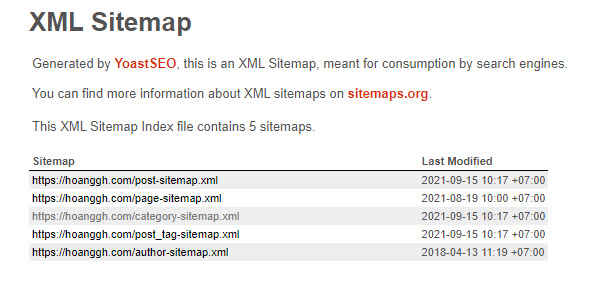
(Sitemap thường đặt ở site.com/Sitemap.xml. Nhưng đôi khi nó lại phụ thuộc vào CMS và loại chương trình mà bạn dùng để tạo Sitemap.)
Sitemap sẽ hiển thị tất cả URL các trang trên website của bạn.
Có nên tách nhỏ Sitemap?
Vì sao nên tách nhỏ Sitemap?
Mỗi lần có bài viết mới, chúng ta thường thêm nó vào Sitemap theo thứ tự mới nhất đứng đầu, và giảm dần. Khi Google chạy qua đọc file Sitemap, sẽ Index bài viết mới nhất.
Vấn đề nằm ở chỗ, nếu Sitemap có tới tận 50,000 đường link, thì chắc hẳn Google sẽ mất rất nhiều công sức để download cái Sitemap đó về và phân tích. Chưa kể nếu bạn Submit bài viết liên tục, nguy cơ lớn phát sinh đó là Google phải download liên lục file Sitemap.
Trên thực tế, Google sẽ check lại file Sitemap khoảng 1 lần/ngày hoặc 1 lần/ tuần để chắc chắn không có đường link nào được bỏ sót. Các plugin Sitemap thường gom hàng nghìn link lại trong 1 Sitemap.
Vậy nên, việc tách nhỏ Sitemap để tăng tốc cho Google cũng là một trong những việc mà bạn có thể cân nhắc. Trên thực tế, chia nhỏ Sitemap có thể tiết kiệm băng thông, đồng thời để Google quét chúng với tốc độ nhanh nhất.
Nên chia nhỏ Sitemap như thế nào?
Hãy chia khoảng 500 link cho mỗi Sitemap nếu bạn sử dụng các plugin tạo Sitemap hoặc nếu chúng có cấu hình chia nhỏ Sitemap.
Bạn cũng có thể chia nhỏ Sitemap theo phân loại nội dung: Sitemap bài viết, Sitemap video, Sitemap category, Sitemap ảnh,…
Gửi Sitemap lên Google Search Console
Sau khi đã có được file simap và set thông số Priority cho các URL theo ý của bạn. Bây giờ hãy gửi sitemap sau chỉnh sửa lên Google Search Console.
Bước 1: Up file xml lên website (Ngang bằng với file index của bạn)
Bước 2: Vào công cụ Google Search Console (tên cũ là Google Webmaster Tools) để cập nhật sitemap.
Sau khi cập nhật thêm sitemap trên website xong. Vậy hãy chờ một lát Google sẽ cập nhật sitemap cho website của bạn.
>> Tham khảo: Cách Submit URL lên Google
Kết luận
Sitemap là một công cụ đem lại những lợi ích và chức năng đáng kể cho quá trình SEO. Nó hỗ trợ bots, giúp Google tìm đến những bài viết website của bạn một cách dễ dàng và nhanh chóng. Từ đó tối ưu khả năng hiển thị của website lên SERPs.
Đây là một công cụ hỗ trợ đắc lực cho việc nâng cao khả năng nhận diện cho website. Hy vọng bài viết này với sự hướng dẫn sitemap là gì này sẽ giúp bạn hiểu hơn về Sitemap là gì và cách vận dụng chúng. Chúc các bạn thành công!